excel拖动排列步骤如下:1.我在EXCEL中输入以下数字,如图:2.现在我要想复制“1”,则拖动单元格A1,但此该你会发现,在下拖动下方有个方框,如图:3.上步出现的情况便是以顺序的方式出现,但你只需要点动那个右下方的方框,选择“复制单元格”即可......
excel 2013中编辑工作表的方法
Excel教程
2021-10-04 09:04:37
工作表前面我们已经学习了excel工作簿和工作表是什么关系,今天我们就来主要学习下在excel2013中编辑工作表的方法,这节我们将学习删除工作表、插入工作表、重命名工作表、复制工作表和移动工作表的操作方法,看着内容挺多,其实每一个操作都非常的简单,所以才放到一节课来学习的。
1、插入工作表:excel2013默认情况下一个工作簿只有一个工作表,我们可以进行插入来增加工作表,我们只需要工作表标签右侧点击加号新工作表按钮即可,如图1所示。
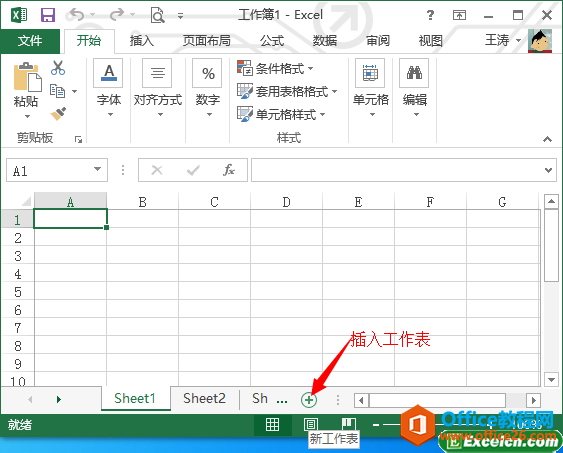
图1
2、删除工作表:我们在需要删除的工作表上面点击鼠标右键,然后在弹出的快捷菜单中选择删除即可,如图2所示。
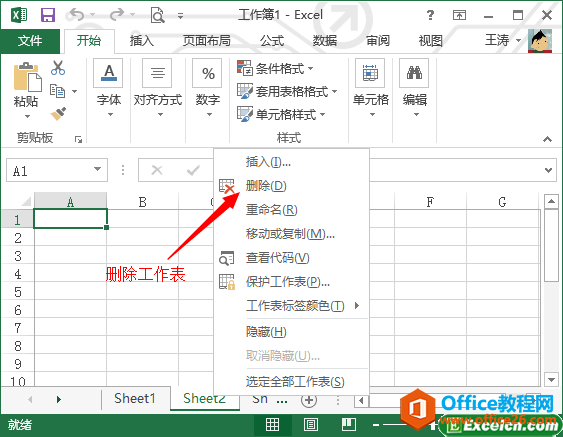
图2
3、重命名工作表:我们在需要重命名的工作表上点鼠标右键,然后选择重命名选项,最后输入我们需要的名称即可,如图3所示。
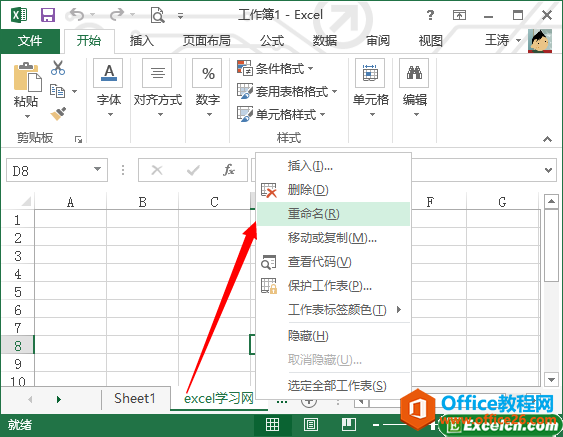
图3
4、移动和复制工作表:移动和复制工作表的操作方法一样,我们只需要在工作表标签上单击右键,然后选择移动或复制,这时会弹出一个移动或复制工作表对话框,我们根据自己的需要进行设置,如果我们是复制工作表需要选中下面的建立副本,如果是移动则不需要选中,如图4、5所示。
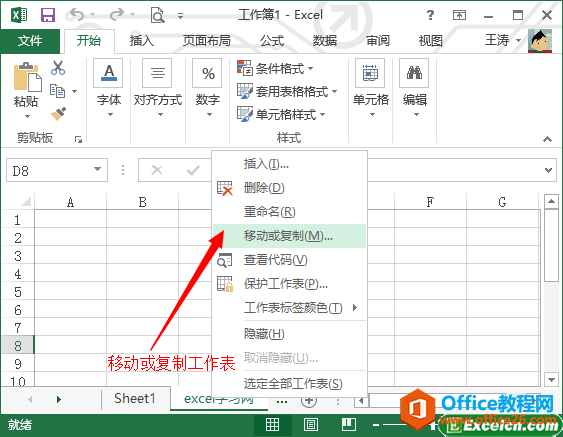
图4
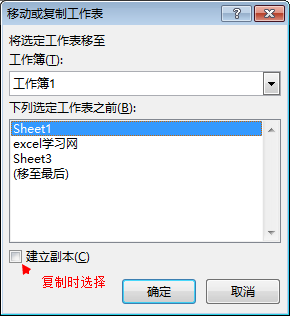
图5
以上在excel 2013中编辑工作表的方法,就是我们这节主要是讲解了5个关于excel工作表的内容,其实在excel2013中插入、删除、重命名、复制和移动工作表的方法和以前的几个版本基本上相同。
标签: excel编辑工作表
相关文章
